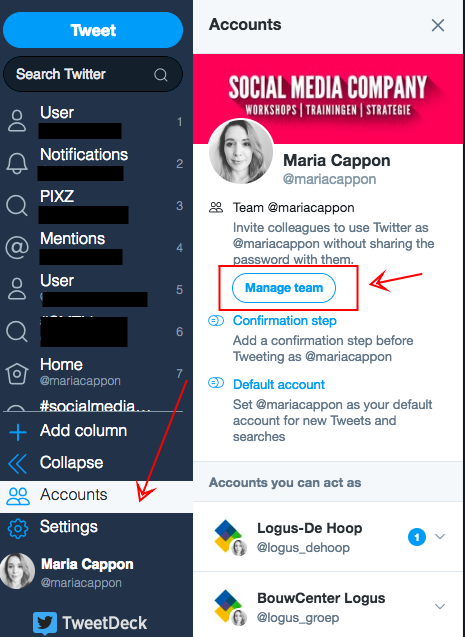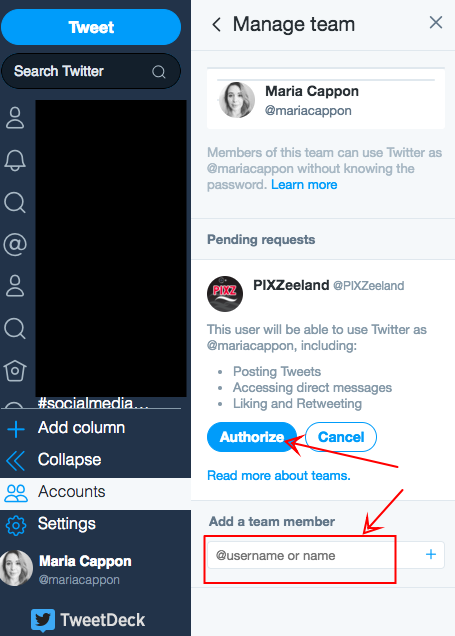Inhoudsopgave
Meerdere gebruikers toevoegen op één zakelijk Twitter account
Soms is het handig om een zakelijk Twitter account door meerdere gebruikers te laten beheren, zonder dat je één username en wachtwoord wilt hebben (denk aan het geval dat je het wachtwoord wijzigt, je iedereen weer op de hoogte dient te houden etc.). Daarom besteden wij nu even aandacht aan het slim organiseren van je Twitter account. Ga naar Tweetdeck om meerdere gebruikers toegang te geven op één (zakelijk) Twitter account.
Stap 1 Twitter multiple users zakelijk account
Open je Tweetdeck account (= gratis software) en ga naar je ‘Accounts’, klik hierop en kies het betreffende Twitter account waarop je wilt muteren. Klik daarna op ‘Manage Team’.
Stap 2 Voeg een beheerder toe
Nu opent ‘Manage Team’. Kies hier de Twitterusername van jouw collega middels ‘Add a team member’.
Stap 3 Geef toestemming
Klik nu op ‘Authorize’ om toestemming te geven aan deze gebruiker. Daaronder kun je tevens meerdere collega’s toestemming geven.
Stap 4 Kies de juiste rechten
In stap 4 kies je welke rechten je deze nieuwe gebruiker wenst te geven. De opties zijn simpel:
- Contributor; enkel het plaatsen van Tweets / reageren op PM
- Admin; tevens rechten om andere team members toe te voegen c.q. te verwijderen
In deze stap kun je tevens reeds bestaande gebruikers die toegang hebben, verwijderen.
Stap 5 So! Meer weten over het slim organiseren van jouw zakelijke social media?
Neem contact op met So-MC, wij helpen je graag verder!